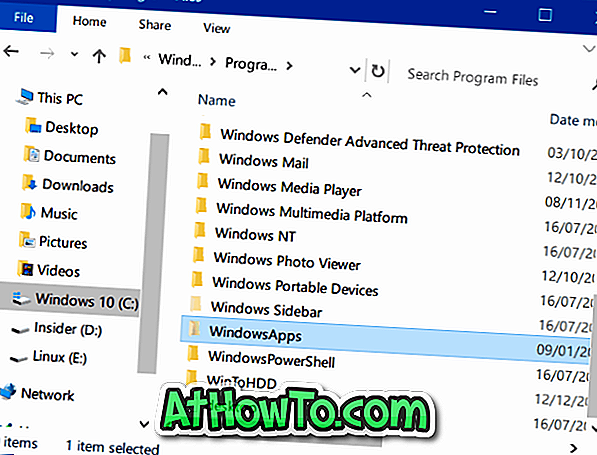Precis som alla större mobila plattformar, kommer Windows 8 också med sin egen låsskärm. Låsskärmen är en av de nya funktionerna som introduceras i Windows 8 och visar datum och tid som standard. Användare kan anpassa låsskärmen genom att lägga till meddelanden och ändra standardlåsskärmens bakgrund.

Låsskärmen är den första skärmen som du ser efter startskärmen. Medan låsskärmen visar nätverk, batteristatus och andra meddelanden måste användarna gå vidare till inloggningsskärmen (nästa skärm som visas när du trycker på enter-tangenten på låsskärmen) för att ange lösenordet för kontot.
Även om låsskärmen ser bra ut, kanske du vill inaktivera den så att du snabbt kan gå till startskärmen eller skrivbordet. När du inaktiverar låsskärmen ser du inloggningsskärmen istället för låsskärmen.
Observera att grupprincipredigeraren inte är tillgänglig i Windows 8-upplagan och endast finns i Windows 8 Pro & Enterprise-utgåvor. Så om du kör Windows 8-utgåvan måste du använda registret metoden (metod 2) för att inaktivera låsskärmen.
Metod 1: Fungerar endast i Windows 8 Pro och Enterprise-utgåvor.
Steg 1: Byt till skrivbordet. Tryck på Windows + R-tangenterna för att se dialogrutan Kör. Skriv in gpedit.msc i rutan och tryck sedan på enter-tangenten för att öppna Group Policy Editor.

Steg 2: När du har startat, navigera till Datorkonfiguration, Administrativa mallar, Kontrollpanelen och slutligen Anpassning .

Steg 3: Dubbelklicka på alternativet heter Vis inte låsskärmen för att se dess egenskaper.
Steg 4: Välj här Aktiverad och klicka på Använd knapp. Du är färdig!

Metod 2: Fungerar på alla Windows 8-versioner utom Windows RT.
Steg 1: Öppna Registry Editor. För att göra detta, öppna Kör dialogrutan (använd Windows + R-tangenterna för att öppna Kör dialogrutan), skriv Regedit.exe och tryck sedan på enter-tangenten. Klicka på Ja för UAC-prompten.

Steg 2: Navigera till följande registernyckel:
HKEY_LOCAL_MACHINE \ Software \ Policies \ Microsoft \ Windows \ Currentversion
Steg 3: Leta efter personifieringsnyckel under CurrentVersion, och om inte existerar, skapa Personaliseringsnyckel .
Steg 4: Skapa nu ett nytt DWORD-värde med namnet NoLockScreen på höger sida av Anpassning . Dubbelklicka på NoLockScreen och ställ in värdet till 1 för att inaktivera låsskärmen och 0 för att aktivera låsskärmen. Stäng registerredigeraren. Du är färdig!


Gillar du inte Windows 8-skärmskärmen? Kolla in hur du hoppa över startskärmen och gå till skrivbordsguiden.